ZOOM을 사용한 온라인 예배 셋팅 방법
ZOOM을 사용한 온라인 예배 셋팅 방법
1. Zoom을 사용해서 예배를 진행할 때 얻는 이점
양방향 커뮤니케이션 FaceBook 라이브나 Youtube 등 실시간 라이브는 단 방향으로 현장 예배를 잘 전달할 수 있다는 장점이 있지만 설교자들이 가장 크게 생각하는 성도들의 반응을 볼 수 없기 때문에 설교시 답답함을 느낄 수 있습니다. 특히 작은 교회일수록 관계성을 중심으로 교회가 결속이 되어있는 경우가 많기 때문에 주일예배를 통한 상호 교감은 포기할 수 없는 중요한 요인이라고 할 수 있습니다. 교회의 사이즈에 상관없이 예배에 있어서 양방양의 커뮤니케이션을 생각하는 교회나 목회자라면 ZOOM 은 좋은 도구가 될 수 있습니다.
2. ZOOM을 사용하면 대표기도, 헌금기도, 성경봉독을 원격지에 있는 분이 함께 현장에 있지 않아도 대표로 기도를 하거나 성경봉독을 할 수 있습니다.
3. 비용은 어떻게 되나요?
ZOOM은 Host 한 명당 약 $ 월정액) 이면 화상 컨퍼런스를 관리 및 운영하는 1명의 Host 100명의 참여자가 가능합니다. 보통 참여자가 사용하는 1 개의 device(핸드폰, 태블릿)에 가족들이 같이 예배를 드리기 때문에 100명 이상의 참여자가 동시에 접속하여 양방향의 예배를 진행할 수 있습니다.
4. 기타 혹은 피아노 등을 치는 영상을 실시간으로 보내고 싶습니다.
Test해본 결과 기타 혹은 피아노 등의 사운드는 ZOOM을 통해 정상적으로 전송이 되지 않습니다. Zoom에서 Original Sound의 기능을 On 하는 기능을 제공하지만, 악기 등을 사용한 소리는 noise로 인식하여 Noise Canceling 기능이 활성화 되어 소리를 조절함으로 정상적으로 전송이 되지 않는 것을 확인하였습니다. Audio에 관련한 보다 자세한 Function은 https://support.zoom.us/hc/en-us/sections/200319096 Audio를 참조하시면 도움이 될 것입니다.
5. Share Screen 기능
저희 교회의 경우 찬양은 미리 녹화를 한 후 파워포인트를 이용해 녹화된 비디오를 insert 하여 예배시 간편하게 클릭하여 Play 하도록 미리 준비를 해놓은 후 Zoom 의 Share screen 기능을 이용하여 미리 띄워놓은 파워포인트의 영상을 실행시켜 예배를 드리고 있습니다.
6. Gallery View
갤러리 View를 사용하면 최대 49명의 접속화면이 한 화면에 표시되게 할 수 있습니다. https://support.zoom.us/hc/en-us/articles/360000005883
Displaying participants in gallery view
7. 보다 자세한 내용은 zoom.us 페이지를 참조하십시요
글: 곽정빈 목사
| john@forsythchurch.org |


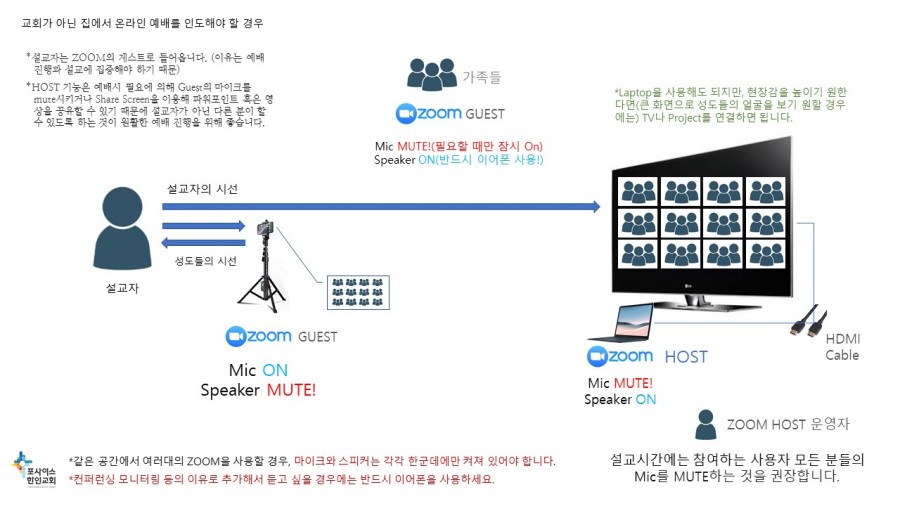












http://dasomweb.com/story/